- Главная
- Информатика
- Вывод сообщения на экран. (Урок 2)

Содержание
Слайд 2Запуск среды Паскаль.
Сохранение программы.
Выход из среды Паскаль
Щёлкните на значке Паскаль ABC.
Вы увидите
Запуск среды Паскаль.
Сохранение программы.
Выход из среды Паскаль
Щёлкните на значке Паскаль ABC.
Вы увидите

Главное меню
Окно редактирования
Окно выполнения программы
Перейдите в окно редактирования и наберите текст программы.
В окне редактирования изменять текст программы можно также как в текстовом редакторе
Сохраните программу в файле на диске.
В главном меню выберите Файл
В раскрывшемся меню Файл выберите команду Сохранить как… (откроется окно папок)
В поле ввода введите имя, под которым собираетесь сохранить файл
Выполнение программы. Просмотр результатов работы программы.
В главном меню выберите Программа
В раскрывшемся меню Программа выберите команду Выполнить
В окне выполнения программы просмотрите результаты работы программы. Если результат вас не удовлетворяет, вернитесь к редактированию текста программы.
Выход из среды Паскаль.
В главном меню выберите Файл
В раскрывшемся меню Файл выберите команду Выход
Замечание: Компилятору языка Паскаль безразлично, какие буквы вы используете при наборе программы: строчные или заглавные.
При написании текста программы вы можете свободно вставлять пробелы и перевод строки между независимыми операторами. Но при этом позаботьтесь о том, чтобы вашу программу было легко читать!
Слайд 4Первая программа.
Пример 1.1
Program First; {Заголовок программы. Program – служебное слово; First –
Первая программа.
Пример 1.1
Program First; {Заголовок программы. Program – служебное слово; First –

Дальше идёт тело программы. Оно всегда начинается со слова Begin}
Begin {Здесь в конце строки нет точки с запятой. Следующая команда, или оператор, выводит слово «Привет» на экран; после вывода курсор остаётся на той же строке в конце текста; текст для вывода всегда заключается в апострофы.}
Write (‘Привет, ’); {В конце обязательно «;». }
{Следующий оператор выведет на экран слово «Друг!» и переведёт курсор на следующую строчку, т.к. символы «ln» в операторе Writeln означают «line» – по-английски «строка»}
Writeln (‘Друг!’);
Writeln (‘Это твоя первая программа’) {Здесь в конце строки не обязательно ставить «;», т.к. это последний оператор. Проще говоря, перед end «;» можно не ставить}
End. {Словом end заканчивается тело программы; в конце обязательно стоит точка}
Совет: Внимательно читайте комментарии, они находятся в фигурных скобках {}.
Замечание: Точка с запятой должна ставиться при перечислении инструкций. На последнем операторе Writeln перечисление заканчивается, поэтому мы не поставили «;».
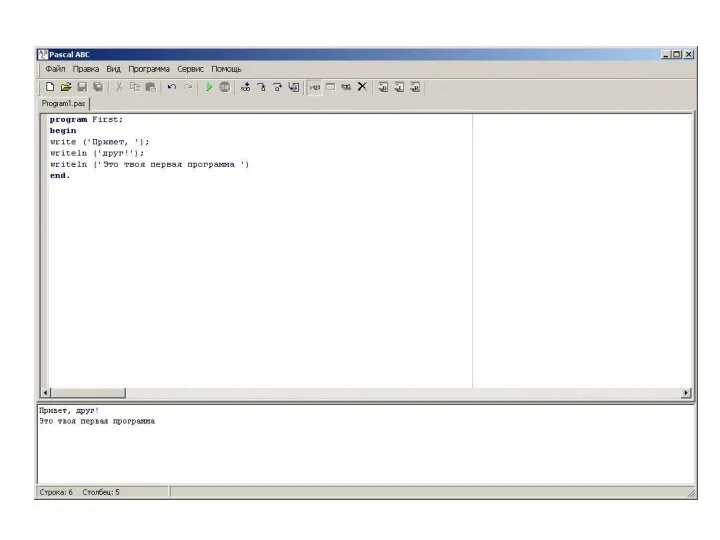
 Указатели
Указатели 7 урок. Представление данных в таблице (1)
7 урок. Представление данных в таблице (1)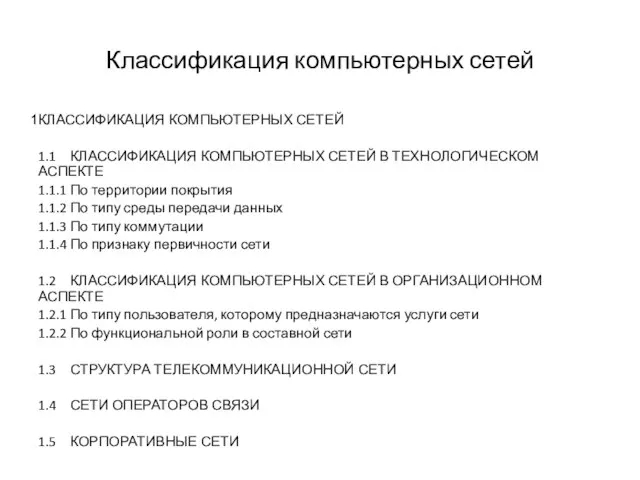 Классификация компьютерных сетей
Классификация компьютерных сетей Практикум. Вспомнить всё! Урок 3
Практикум. Вспомнить всё! Урок 3 4
4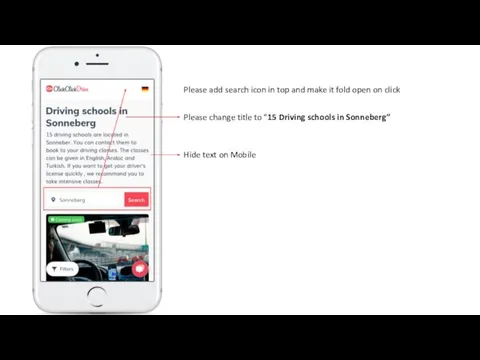 Mockup Feedback
Mockup Feedback Регистрация в РЭШ
Регистрация в РЭШ Алгоритмы в нашей жизни
Алгоритмы в нашей жизни Компьютерная графика
Компьютерная графика Электронные носители информации
Электронные носители информации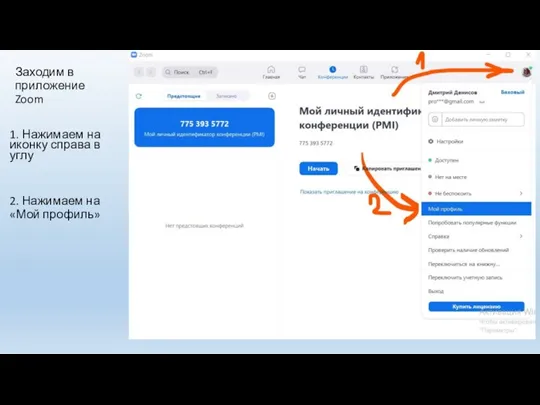 Как переименоваться в приложении Zoom
Как переименоваться в приложении Zoom ИнтернетБЕЗопасности
ИнтернетБЕЗопасности HTML (HyperText Markup Language, язык разметки гипертекста)
HTML (HyperText Markup Language, язык разметки гипертекста) ERP - система SAP. Роли, администрирование, безопасность, ЖЦ (лекция 13)
ERP - система SAP. Роли, администрирование, безопасность, ЖЦ (лекция 13) Мой инструмент компьютер
Мой инструмент компьютер Digitalisierung-der-Arbeitswelt
Digitalisierung-der-Arbeitswelt Презентация на тему Информация и информационные процессы в неживой и живой природе
Презентация на тему Информация и информационные процессы в неживой и живой природе  Устройства ввода информации
Устройства ввода информации Курсовая работа. Теоретические основы HR- брендинга
Курсовая работа. Теоретические основы HR- брендинга Прикладные методы расчета надёжности компьютерных систем и комплексов по логическим схемам
Прикладные методы расчета надёжности компьютерных систем и комплексов по логическим схемам Текстовая информация. Единицы измерения
Текстовая информация. Единицы измерения Обновление процесса работы с ПОСМ (А-склады)
Обновление процесса работы с ПОСМ (А-склады) Автоматическая система теплопотребления и погодного регулирования в ИТП многоквартирного дома
Автоматическая система теплопотребления и погодного регулирования в ИТП многоквартирного дома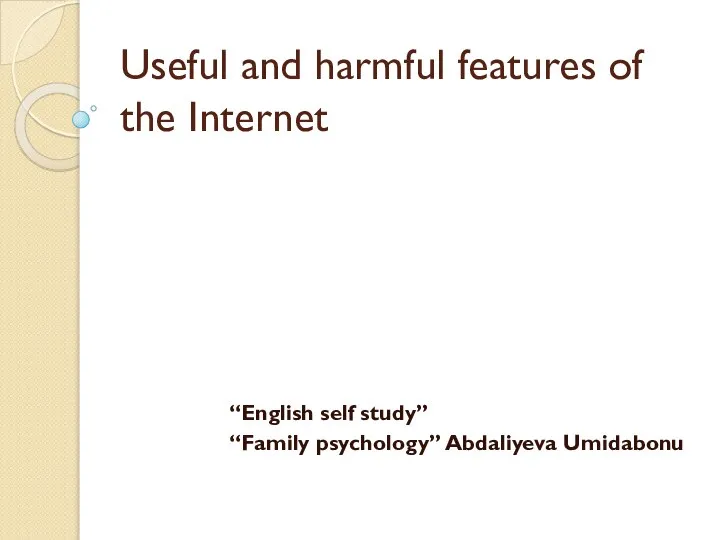 Useful and harmful features of the internet
Useful and harmful features of the internet Копирование формул
Копирование формул Avatar music
Avatar music Хранение информации. Создаем и сохраняем файлы
Хранение информации. Создаем и сохраняем файлы Электронные таблицы или табличные процессоры
Электронные таблицы или табличные процессоры